AutoCAD制作出等分圆的简单操作
时间:2022-10-26 13:57
不少用户还不了解AutoCAD制作出等分圆的简单操作,下文小编就分享AutoCAD制作出等分圆的操作教程,希望对你们有所帮助哦。
AutoCAD制作出等分圆的简单操作

1、首先打开AutoCAD软件界面。接着画一个圆,标出圆心。
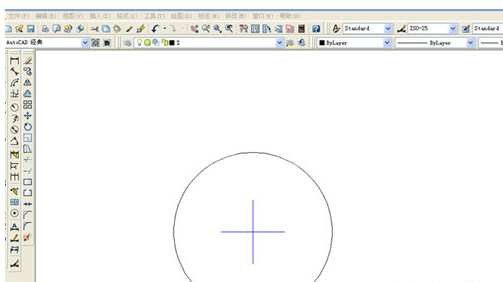
2、点击主菜单绘图→点→定数等分(如下图1);接着选择圆,然后要输入等分的数字,输入6,确认(按回车即可)得到如下图
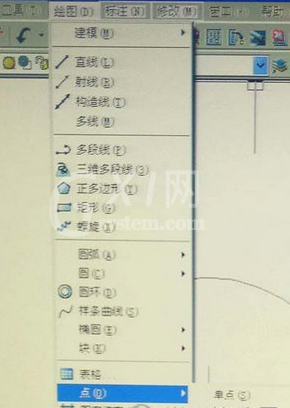
3、确认之后,得到的就是6等分的圆了。
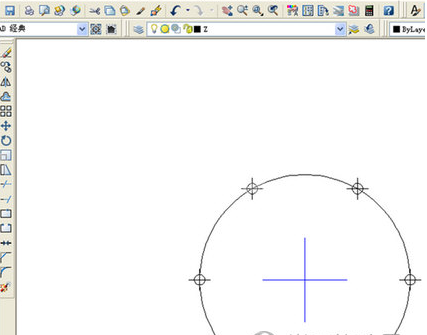
各位小伙伴们,看完上面的精彩内容,都清楚AutoCAD制作出等分圆的简单操作了吧!



























